发布时间:2025-08-07 18:27:05作者:kaer
在使用多邻国(duolingo)这款英语学习应用时,为了适应不同的使用环境和个人偏好,用户可以选择开启深色模式。深色模式不仅能够减少屏幕光线对眼睛的刺激,还能在一定程度上节省电量。以下是如何在多邻国app中开启深色模式的详细步骤:
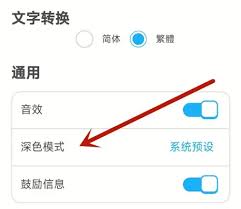
首先,确保你的手机上已经安装了多邻国app。如果尚未安装,可以通过应用商店搜索“多邻国”进行下载并安装。打开多邻国app后,你将看到其简洁明了的界面设计。
在多邻国app的主界面,通常位于屏幕下方会有几个图标。点击第二个图标(这个图标通常代表用户的个人头像或账户信息),进入个人页面。在这个页面,你可以查看自己的学习进度、成就、设置等信息。
在个人页面中,找到并点击右上角的齿轮按钮,这个按钮代表设置。点击后,你将进入多邻国的设置页面。在设置页面中,你可以调整各种应用相关的设置,包括语言选择、通知设置、深色模式等。
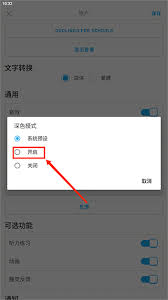
在设置页面中,滑动屏幕,找到“深色模式”选项。点击这个选项后,系统会弹出一个窗口,询问你是否要开启深色模式。在这个窗口中,选择“开启”选项。
选择“开启”后,多邻国app的界面将立即变为深色模式。你可以通过观察界面颜色是否变暗来确认深色模式是否已经成功开启。如果界面颜色变暗,说明深色模式已经成功开启。
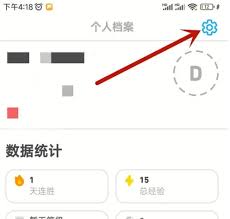
通过以上五个步骤,你就可以在多邻国app中轻松开启深色模式了。深色模式不仅有助于保护眼睛,还能让app在不同光线环境下更加舒适易用。如果你在使用多邻国app时遇到任何问题或需要进一步的帮助,可以查阅app内的帮助文档或联系客服寻求支持。
免责声明:以上内容源自网络,版权归原作者所有,如有侵犯您的原创版权请告知,我们将尽快删除相关内容。
上一篇:酷狗音乐如何关闭竖屏弹幕
下一篇:壁纸多多如何收藏图片
如何成为抖音外卖骑手
抖音冰墩墩特效视频怎么拍摄
淘宝怎么购买冬奥会吉祥物冰墩墩
支付宝早起打卡失败怎么回事
2022春运火车票提前多久预售
支付宝2022年年有余活动怎么玩
支付宝隔离政策在哪里查
支付宝嘉图借书怎样还书
微信星星特效怎么触发
拼多多答题领iPhone答案是什么
教师资格证报名浏览器网页不兼容怎么办
怎么在AcFun查看视频数据
保密观如何更改个人头像
抖音月付关闭后有欠款如何处理
漫播如何屏蔽礼物特效
微信如何群发消息给多人
如何编辑pdf
天天跳绳切水果扫描不到人怎么办
爱奇艺万能播放器如何置顶
天谕美食家任务怎么做

决胜台球是款台球竞技比赛闯关游戏,游戏中玩家可以体验到非常真实的台球玩法,有着大量的关卡可以去解锁闯关,可以在商城中进行购买各种风格的球杆,不断的提高实力,达到更高的段位。游戏特色1.游戏中的奖励多样,轻松解锁不同的球杆2.简单在游戏中进行规划撞击,完成台球比赛3.关卡匹配,玩法不同,游戏自由选择游戏亮点1.简单游戏操作玩法,在游戏中轻松提升技巧2.学习更多的台球知识,轻松在游戏中封神3.精致游戏
3.2
火爆三国手游是很好玩的三国策略战争手游,在游戏中会有很多的武将可以让玩家来进行获取,游戏中的武将都是三国中耳熟能详的人物,玩家在游戏中可以指挥自己的角色在游戏中开始精彩的战斗。游戏玩法超多的武将选择,更结合武将养成的玩法,喜欢这款游戏的不要错过,游戏中玩家可以不断解锁强力武将,中后期随着等级的提升也能打出爆发的伤害,非常节省玩家的时间,并且还搭配了各种的技能,感受全新的乐趣体验。游戏介绍火爆三国是
3.1
射爆香肠人是款画面视角非常独特的休闲闯关游戏,在一开始玩家需要慢慢的熟悉玩法教程,就可以快速的上手了,有点类似于塔防的玩法机制,选择摆放一个个的角色,来阻止各种的香肠人通过。游戏特色1.超级丰富的闯关内容等待你的加入,通过各个关卡中的挑战来体验丰富的游戏乐趣!2.在一次次的闯关挑战当中来积累更多的经验,收集更多的道具,以此提升自己的闯关能力!3.紧张刺激的射击对战过程,每个关卡里面出现的香肠人战斗
4.2
我踢得贼准是款非常趣味的足球射门闯关小游戏。游戏中玩家将操控中角色进行调整好角度和方向来进行一次次的射门,角色离球门的距离是会越来越远的,需要准确的调整好位置与角度。游戏特色1.自由组建自己的游戏团队,在游戏中轻松战斗2.真实好玩的游戏挑战过程,轻松进行游戏冒险3.夺得冠军,轻松简单提升自己的踢球实力游戏亮点1.不同的踢球规则,在游戏中尽情发挥自己的实力2.全新游戏比赛规则,感受绿茵足球的战斗乐趣
4.9
极速逃亡3是一款十分有趣的逃脱类游戏,在游戏中有很多的武器可以让玩家来进行选择,游戏中的武器都是十分地好用的,玩家可以在游戏中通过自己的闯关在游戏中获得更多的武器来帮助自己进行闯关。游戏特色1、游戏的玩法十分新颖,玩家可以轻松尝试全新的逃脱玩法。2、海量关卡自由挑战,每次闯关都是一次全新的体验。3、完成游游戏的逃脱任务,获取丰厚的游戏奖励。游戏魅力1、玩家要快速找到敌人防御最薄弱的环节,利用这样的
3.5